Anaconda是最受欢迎的python数据科学和机器学习平台,用于大规模数据处理,预测分析和科学计算。Anaconda发行版附带了1,000多个数据包,conda命令行工具和Anaconda Navigator的桌面图形用户界面。
本教程将指导您完成在Ubuntu 18.04上下载和安装Anaconda Python Distribution。
下载Anaconda
在撰写本文时,Anaconda的最新稳定版本是5.3版本。

请选择 64-Bit (x86) Installer 进行下载链接: https://pan.baidu.com/s/1rNA9D8gaGHuIE0Ao_l5AQA 提取码: uecd 。尽量不要用python2.7,很多库已经不提供python2.7支持。
点击链接就会进行下载,同时会弹出信息收集框,直接关闭就好。
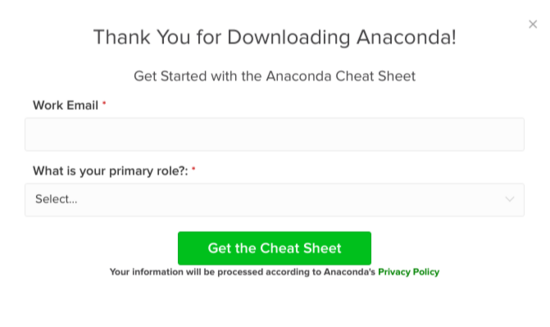
安装Anaconda
$ sudo sh Anaconda3-5.3.0-Linux-x86_64.sh [sudo] andrew 的密码: Welcome to Anaconda3 5.3.0 In order to continue the installation process, please review the license agreement. Please, press ENTER to continue >>> # 按下回车 ... # 多次按空格读完license。 Do you accept the license terms? [yes|no] [no] >>> yes # 输入yes - Press ENTER to confirm the location - Press CTRL-C to abort the installation - Or specify a different location below ... [/home/andrew/anaconda3] >>> /usr/local/anaconda3 # 输入自定义目录 ... # 安装根据机器性能,通常需要持续几分钟。 # 讨论 钉钉群21745728 qq群144081101 567351477 # 本文地址:https://www.jianshu.com/p/9fe9ff999234 Do you wish to proceed with the installation of Microsoft VSCode? [yes|no] #选择no,一般来说自带的spyder和专业IDE wingIDE更好用。 ... Do you wish the installer to initialize Anaconda3 in your /home/andrew/.bashrc ? [yes|no] [no] >>> # 选择yes Initializing Anaconda3 in /home/andrew/.bashrc A backup will be made to: /home/andrew/.bashrc-anaconda3.bak For this change to become active, you have to open a new terminal. Thank you for installing Anaconda3! =========================================================================== Anaconda is partnered with Microsoft! Microsoft VSCode is a streamlined code editor with support for development operations like debugging, task running and version control. To install Visual Studio Code, you will need: - Administrator Privileges - Internet connectivity Visual Studio Code License: https://code.visualstudio.com/license Do you wish to proceed with the installation of Microsoft VSCode? [yes|no] >>> no 添加“export PATH=/usr/local/anconda3/bin:$PATH“ 到/etc/profile,这样所有用户都可以使用Anaconda python3.7了。 上面的.bashrc在刚才安装时添加了如下内容: # added by Anaconda3 5.3.0 installer # >>> conda init >>> # !! Contents within this block are managed by 'conda init' !! __conda_setup="$(CONDA_REPORT_ERRORS=false '/usr/local/anaconda3/bin/conda' shell.bash hook 2> /dev/null)" if [ $? -eq 0 ]; then \eval "$__conda_setup" else if [ -f "/usr/local/anaconda3/etc/profile.d/conda.sh" ]; then . "/usr/local/anaconda3/etc/profile.d/conda.sh" CONDA_CHANGEPS1=false conda activate base else \export PATH="/usr/local/anaconda3/bin:$PATH" fi fi unset __conda_setup~/.bashrc # <<< conda init <<<
验证安装
通过重新登陆或者执行'source ~/.bashrc"加载环境变量。
$ conda info
active environment : base
active env location : /usr/local/anaconda3
shell level : 1
user config file : /home/andrew/.condarc
populated config files :
conda version : 4.5.11
conda-build version : 3.15.1
python version : 3.7.0.final.0
base environment : /usr/local/anaconda3 (read only)
channel URLs : https://repo.anaconda.com/pkgs/main/linux-64
https://repo.anaconda.com/pkgs/main/noarch
https://repo.anaconda.com/pkgs/free/linux-64
https://repo.anaconda.com/pkgs/free/noarch
https://repo.anaconda.com/pkgs/r/linux-64
https://repo.anaconda.com/pkgs/r/noarch
https://repo.anaconda.com/pkgs/pro/linux-64
https://repo.anaconda.com/pkgs/pro/noarch
package cache : /usr/local/anaconda3/pkgs
/home/andrew/.conda/pkgs
envs directories : /home/andrew/.conda/envs
/usr/local/anaconda3/envs
platform : linux-64
user-agent : conda/4.5.11 requests/2.19.1 CPython/3.7.0 Linux/4.15.0-36-generic ubuntu/18.04 glibc/2.27
UID:GID : 1000:1000
netrc file : None
offline mode : False
$ python
Python 3.7.0 (default, Jun 28 2018, 13:15:42)
[GCC 7.2.0] :: Anaconda, Inc. on linux
Type "help", "copyright", "credits" or "license" for more information.
>>>
至此,已经安装完毕。
更新Anaconda
一般是有新版本发布时才需要使用。
$ conda update conda $ conda update anaconda
删除Anaconda
一般是有新版本发布时才需要使用。
$sudo rm -rf /usr/local/anaconda3 删除上面~/.bashrc和/etc/profile的修改 清空隐藏文件: rm -rf ~/.condarc ~/.conda ~/.continuum
总结
到此这篇关于Linux(Ubuntu 18.04)上安装Anaconda步骤详解的文章就介绍到这了,更多相关linux 安装 anaconda内容请搜索以前的文章或继续浏览下面的相关文章希望大家以后多多支持!



